Kako zatvoriti Word 2010 dokument

U ovom vodiču saznajte kako lako zatvoriti Word 2010 dokument koristeći različite metode, uključujući opciju spremanja.
Jedna od stvari za koje biste mogli pronaći da često radite u programu Excel 2011 za Mac je promjena izgleda ćelija, a to činite pomoću opcija na kartici Početak na vrpci. Osim vizualnog efekta, format također znači kako ćelija tretira sadržaj koji je upisan u nju.
Opći format je zadani format ćelije. (Pogledajte grupu Broj na kartici Početna.) Ukratko, Općenito format primjenjuje oblikovanje pomoću ovih jednostavnih pravila:
Ćelija koja sadrži bilo koje znakove teksta formatirana je kao tekst.
Ćelija koja sadrži samo brojeve formatirana je kao broj ili datum.
Ćelija koja počinje znakom jednakosti (=) je formula.
Možete nadjačati opći format i primijeniti bilo koji drugi format koji želite na ćeliju. Ako promijenite format ćelije iz jednog od formata broja ili datuma u format teksta, više ne možete koristiti brojčanu vrijednost ili datum u izračunima formule.

Grupa Broj na kartici Početna nudi opcije brzog oblikovanja:
Format broja: Ovo je skočni izbornik koji vam omogućuje da primijenite zadani format za svaku od glavnih kategorija formata.
Alternativna valuta: Ovaj skočni izbornik omogućuje vam primjenu računovodstvenih formata za određene valute.
Postotak: Prikazuje decimalne vrijednosti kao postotke.
Tisuće: kliknite da biste uključili ili isključili zareze kao razdjelnike tisuća.
Ponovno postavljanje decimalne točke: kliknite gumb za pomicanje decimalne točke za jednu poziciju ulijevo ili udesno.
Za prikaz cijelog popisa dostupnih formata brojeva, pritisnite Command-1 (ili odaberite Format→Cells na traci izbornika) i u dijaloškom okviru Formalne ćelije kliknite karticu Broj.
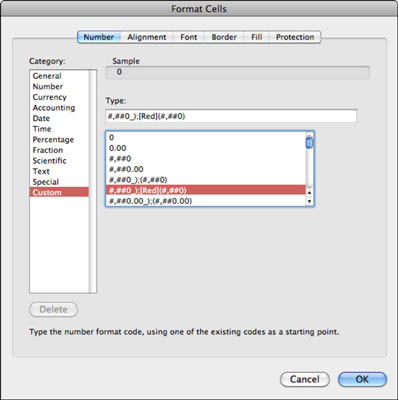
U ovom vodiču saznajte kako lako zatvoriti Word 2010 dokument koristeći različite metode, uključujući opciju spremanja.
Ako radite s Office 2011 za Mac, lako možete premjestiti svoje grafikone iz Excela u Word i PowerPoint. Uputstvo s jasnim koracima koji koriste <strong>Excel grafikone</strong>
Možete stvoriti neke prilično kul i komplicirane jednadžbe pomoću zgodne značajke jednadžbe u PowerPointu 2013. U ovom vodiču pronađite korake kako dodati jednadžbe i optimizirati ih.
Word 2013 vam omogućuje postavljanje određenih formata kao što je uvlačenje prvog retka odlomka. Slijedite ove korake da ga postavite automatski.
Ponekad vam je potreban Outlook 2013 da vas podsjeti na važne datume ili naknadne aktivnosti. Možete koristiti zastavice, na primjer, da vas podsjeti da nazovete nekoga sljedeći tjedan. Najbolji način da se prisjetite je da označite ime te osobe na popisu kontakata. Podsjetnik će se pojaviti u vašem kalendaru. Kontakti nisu […]
Svaki aspekt izgleda tablice može se formatirati u Wordu u Office 2011 za Mac. Možete primijeniti stilove koji spajaju ćelije u veće ćelije, razdvojiti ih, promijeniti boje obruba, stvoriti sjenčanje ćelija i još mnogo toga. Primjena stila tablice iz vrpce sustava Office 2011 za Mac Kartica Tablice na vrpci […]
Kada koristite Word u sustavu Office 2011 za Mac, možete primijeniti stilove tablice da biste promijenili izgled ćelija. Ako ne možete pronaći postojeći koji zadovoljava vaše potrebe, možete stvoriti nove stilove tablice unutar dijaloškog okvira Stil. Poduzmite ove korake: U programu Word 2011 za Mac odaberite Format→Stil. Otvara se dijaloški okvir Stil. Kliknite […]
Kada koristite Office 2011 za Mac, uskoro ćete otkriti da Word 2011 može otvarati web-stranice koje ste spremili iz web-preglednika. Ako web-stranica sadrži tablicu HTML (HyperText Markup Language), možete koristiti značajke Wordove tablice. Možda će vam biti lakše kopirati samo tablični dio web stranice […]
Iako zapravo ne možete stvoriti vlastite teme od nule, Word 2007 nudi mnoge ugrađene teme koje možete mijenjati kako bi odgovarale vašim potrebama. Širok raspon tema omogućuje vam miješanje i uparivanje različitih fontova, boja i efekata oblikovanja kako biste stvorili vlastitu prilagodbu.
Možete izmijeniti ugrađenu ili prilagođenu temu u programu Word 2007 kako bi odgovarala vašim potrebama. Možete miješati i kombinirati različite fontove, boje i efekte kako biste stvorili izgled koji želite.






